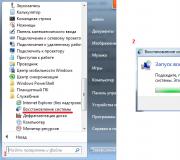Wat te doen als de processor niet wordt ingeschakeld. Wat te doen als de computer niet opstart? De computer wordt na het inschakelen onmiddellijk uitgeschakeld of wordt vroeg in de opstartfase cyclisch opnieuw opgestart
Als de computer niet wordt ingeschakeld, kunt u de reden zelf bepalen, zonder enige vaardigheden. In dit geval zijn er niet veel redenen en kunt u binnen letterlijk 5 minuten bepalen wat er mis is gegaan. Dit is precies waar ik het vandaag over wil hebben: hoe je onafhankelijke computerdiagnostiek uitvoert.
Om te voorkomen dat u uw hoofd vult met onnodige informatie, gebruikt u de artikelnavigatie en gaat u direct naar het gedeelte met uw symptomen.
De computer gaat niet aan en piept
Laat me raden: je hebt waarschijnlijk de computer geopend om hem schoon te maken of om onderdelen te vervangen? Maar er zijn momenten waarop niemand de computer aanraakt en deze zelf begint te piepen als hij wordt aangezet. Hoe het ook zij, de speaker geeft een signaal af dat er iets verkeerd is aangesloten of niet in orde is.
Uw pc kan op verschillende manieren piepen: korte/lange pieptonen, 3-5 pieptonen of zelfs continu. Elk van deze signalen duidt op een specifiek probleem, maar elk BIOS heeft zijn eigen signalen. Eerst moet u bepalen welke BIOS-versie u heeft. De eenvoudigste manier is om de pc-behuizing te verwijderen en ernaar te kijken, daar naar een chip te zoeken met de inscriptie BIOS, en daaronder staat de versie ervan (AWARD, Phoenix, AMI, Intel, UEFI).
Nu je weet welk BIOS je hebt, onthoud het aantal signalen, kijk naar de onderstaande tabel en het zal duidelijk worden wat je probleem is.
BIOS Award-signalen
| Signaaltype | |
| 1 continu signaal | Problemen met de stroomvoorziening. |
| 1 lang herhalend | Problemen met RAM. |
| 1 lang + 1 kort | RAM-fout. |
| 1 lang + 2 kort | Videokaartfout. |
| 1 lang + 3 kort | Problemen met het toetsenbord. |
| 1 lang + 9 kort | Fout bij het lezen van gegevens uit ROM. |
| 2 kort | Kleine fouten |
| 3 lang | |
| Continu geluid | De stroomvoorziening is defect. |
AMI BIOS-signalen
| Signaaltype | Decoderen en wat het betekent |
| 2 kort | RAM-pariteitsfout. |
| 3 kort | Fout in de eerste 64 KB RAM. |
| 4 kort | |
| 5 kort | CPU-fout. |
| 6 kort | Fout met toetsenbordcontroller. |
| 7 kort | Moederbord defect. |
| 8 kort | Geheugenfout videokaart. |
| 9 kort | BIOS-controlesomfout. |
| 10 kort | Kan niet naar CMOS schrijven. |
| 11 kort | RAM-fout. |
| 1 dl + 1 cor | De voeding van de computer is defect. |
| 1 dl + 2 cor | |
| 1 dl + 3 cor | Bedieningsfout videokaart, RAM-storing. |
| 1 dl + 4 cor | Geen videokaart. |
| 1 dl + 8 cor | De monitor is niet aangesloten of er is een probleem met de videokaart. |
| 3 lang | Problemen met RAM, test voltooid met fout. |
| 5 cor + 1 dl | Er is geen RAM-geheugen. |
| Continu | Problemen met de stroomvoorziening of oververhitting van de pc. |
Phoenix BIOS-signalen
| Signaaltype | Decoderen en wat het betekent |
| 1-1-4 | CPU-fout. |
| 1-1-4 | Kan niet naar CMOS schrijven. De batterij op het moederbord is waarschijnlijk leeg. Moederbord defect. |
| 1-1-4 | Ongeldige BIOS ROM-controlesom. |
| 1-2-1 | De programmeerbare interrupttimer is defect. |
| 1-2-2 | DMA-controllerfout. |
| 1-2-3 | Lees- of schrijffout DMA-controller. |
| 1-3-1 | Fout bij het herstellen van het geheugen. |
| 1-3-2 | RAM-test wordt niet uitgevoerd. |
| 1-3-3 | De RAM-controller is defect |
| 1-3-4 | De RAM-controller is defect. |
| 1-4-1 | Fout in RAM-adresregel. |
| 1-4-2 | RAM-pariteitsfout. |
| 3-2-4 | Fout bij toetsenbordinitialisatie. |
| 3-3-1 | De batterij op het moederbord is leeg. |
| 3-3-4 | Storing in videokaart. |
| 3-4-1 | Storing in videoadapter. |
| 4-2-1 | Systeemtimerstoring. |
| 4-2-2 | CMOS-beëindigingsfout. |
| 4-2-3 | Storing in de toetsenbordcontroller. |
| 4-2-4 | CPU-fout. |
| 4-3-1 | Fout in RAM-test. |
| 4-3-3 | Timerfout |
| 4-3-4 | Fout in RTC-werking. |
| 4-4-1 | Probleem met seriële poort |
| 4-4-2 | Probleem met parallelle poort. |
| 4-4-3 | Problemen met de coprocessor. |
In mijn praktijk piept het meestal vanwege RAM. De oplossing is vrij eenvoudig: haal het RAM-geheugen eruit, maak de contacten schoon en steek het stevig op zijn plaats totdat de bevestigingen vastklikken. Wat de andere geluiden betreft, is er voor elk van deze fouten veel informatie op internet te vinden die gemakkelijk te vinden is. Ik heb geen zin om het te beschrijven, het artikel is al omslachtig.
De computer gaat helemaal niet aan
Als u op een knop drukt en de computer gaat helemaal niet aan, d.w.z. geen emoties, geluiden, piepjes, geen indicatoren branden - controleer eerst de stroomvoorziening. Als u het stopcontact hebt verwisseld, de voedingskabel stevig hebt aangesloten en er nog steeds stilte is, verwijdert u de pc-behuizing en zet u deze aan. Als het draait, scroll dan naar beneden op de pagina, maar als er niets gebeurt, controleren we op functionaliteit.
Hoe de stroomvoorziening te controleren
- Schroef de voeding los van de computerbehuizing en koppel alle draden los. Verwijder de voeding van de computer.
- Neem een paperclip en breek deze doormidden om een letter te maken U.
- Neem de dikste kabelboom met het grootste gat (die je hebt losgekoppeld van het moederbord) en steek er een paperclip in om deze te sluiten zwart En groente de draad:
- Sluit de voedingskabel aan op de voeding en steek de stekker in een stopcontact. Belangrijk!!! Houd de voeding niet in uw handen en zorg ervoor dat alle draden zijn losgekoppeld van het moederbord. vergoedingen.
Nu een van twee dingen: de stroomvoorziening zal zoemen en werken, of er zal stilte zijn. Als de voeding begint te werken door de zwarte en groene draden kort te sluiten, zit het probleem in het moederbord; als er stilte is, moet je een nieuwe voeding kopen.
Zelfreparatie van de voeding: je zou kunnen schrijven over hoe je de stroomvoorziening kunt herstellen, maar ik ben er meer dan zeker van dat als je het zou kunnen, je dit niet zou lezen. Bovendien branden, vaak na onjuiste reparatie van de voeding, andere componenten door. Ik raad ten zeerste aan een nieuwe te kopen (het is niet duur) en zo uw computer en uw tijd te besparen.
De computer gaat niet aan, maar de ventilatoren van de systeemeenheid werken
Het is geen prettige situatie waarin bijna alles onduidelijk is. Dit symptoom kan veel storingen verbergen, die één voor één moeten worden opgelost om te begrijpen wat er precies is gebeurd.
- PSU is defect. Misschien zorgt het voor spanning, maar het is niet genoeg. Open het eerst, zorg ervoor dat er geen sporen zijn van verbrande onderdelen, vloeistof op het bord van condensatoren en controleer de condensatoren zodat ze niet opgezwollen zijn, zoals op deze foto:

Als u ze vindt, is dit hoogstwaarschijnlijk het probleem. De voeding werkt, maar niet op volle capaciteit en de computer mist dit. Neem voor de zekerheid een werkende voeding van iemand mee en installeer deze voor de zekerheid.
- Videokaart defect. Uw computer draait op volle capaciteit, d.w.z. Klinkt het hetzelfde als vóór de storing? Zo ja, sluit de luidsprekers dan aan op de computer, schakel deze in en wacht op de systeembegroeting (opstartgeluid van het besturingssysteem). Als dit gebeurt, zie je dat de pc werkt, maar er is simpelweg geen beeld, dit betekent dat de videokaart defect is.
- BIOS is gecrasht. Dit gebeurt, het is mij zelfs overkomen. Om te proberen het probleem te verhelpen, schakelt u de computer uit, verwijdert u de kap, verwijdert u de batterij (ter grootte van 5 kopeken, vergelijkbaar met de batterij in een weegschaal) en wacht u 20 minuten. Plaats hem vervolgens op zijn plaats en zet de computer aan. Als het helpt, is het BIOS gecrasht en raad ik aan te controleren op updates voor je moederbord. vergoedingen.
- Het probleem zit in de componenten. Bijna altijd vertelt de luidspreker je wat er precies mis is met de computer, maar het kan zijn dat je er geen hebt of dat deze niet goed werkt. Koppel alle componenten één voor één los totdat u degene met het probleem vindt.
Begin met je videokaart. Als je een geïntegreerde en een externe hebt, probeer dan de externe te verwijderen en de monitor rechtstreeks op het moederbord aan te sluiten. Als dat niet helpt, verwijdert u het RAM-geheugen en probeert u het in een ander slot te plaatsen. Koppel de HDD los, indien dit het geval is verschijnt het beeld.
- Het moederbord controleren. Zie je een grote chip op het bord (zoals een doosje lucifers), misschien is er een aluminium radiator op geïnstalleerd?

Dit is een chipset die het bekijken waard is. Zet de computer aan en houd deze chipset 3-5 minuten met uw vinger vast. Als het erg heet wordt, betekent dit dat de brug is doorgebrand. Ik raad het af om het te solderen, omdat de computer lange tijd niet zal werken en na korte tijd de storing opnieuw zal optreden.
Je kunt ook de video bekijken, het kan best zijn dat ik iets gemist heb, en helemaal niets ben tegengekomen:
Als niets helpt, is de kans groot dat uw moederbord is doorgebrand. Zoals ik hierboven al zei, is het niet nodig om het te solderen, omdat de volgende storing niet ver weg is.
De computer gaat de eerste keer niet aan
Hoogstwaarschijnlijk heb je ergens in je voeding of op het moederbord gezwollen condensatoren (zie voorbeeldfoto hierboven), en daarom gebeurt dit. Als ik gelijk heb en u vindt ze, schakel dan onmiddellijk de computer uit en soldeer ze opnieuw of breng de pc naar een servicecentrum. Tot je computer de eerste keer niet aangaat, en dan kan het hele moederbord doorbranden!
Reden #2 – slecht kontakt. Open de computer, ontkoppel alles wat u ziet en sluit alles weer op zijn plaats aan, zorg ervoor dat alles goed is aangesloten. Het is ook raadzaam om de contactpunten af te vegen met alcohol, ze vervolgens droog te vegen en terug te plaatsen.
Dat is alles, ik hoop dat ik je heb geholpen en dat je je probleem hebt opgelost zonder naar het servicecentrum te gaan.
1. De eerste reden waarom de computer niet aangaat bij het opstarten is dat er geen stroom op het stopcontact staat.
Elke reden waarom elektrische apparaten niet worden ingeschakeld, moet beginnen bij de stroombron. Het controleren van de staat van uw stopcontact is heel eenvoudig; u hoeft alleen maar een lamp, stofzuiger of een ander elektrisch apparaat te nemen en deze in het stopcontact te steken; als de stofzuiger aangaat, werkt uw stopcontact.

Zorg ervoor dat u controleert hoeveel andere apparaten u op dit stopcontact heeft aangesloten; misschien heeft u de maximaal toegestane belastingswaarde overschreden, waardoor de beveiliging wordt geactiveerd en de computer niet wordt ingeschakeld.

Vervolgens moet u alle apparaten uitschakelen en alleen de computer aangesloten laten.

2. De tweede veel voorkomende reden waarom een computer niet wordt ingeschakeld bij het opstarten is de voedingskabel.
Soms als u naar uw werk komt, doet zich een situatie voor dat de computer niet aangaat? En de reden hiervoor is een gewetensvolle schoonmaakster die besloot 's ochtends het kantoor op te ruimen en per ongeluk de stroomdraden aanraakte die naar de computer gingen. Zorg ervoor dat de voedingskabel stevig in de voedingsconnector is bevestigd.
Het is geen geheim dat veel fabrikanten geld proberen te besparen door allerlei goedkopere prijzen te maken; ook stroomkabels zijn geen uitzondering op deze regel geworden. Het is erg moeilijk om een betrouwbare dikke stroomkabel te vinden; de meeste zijn dun, dun en gaan niet lang mee. Als er zich een probleem voordoet dat de computer niet wordt ingeschakeld, neem dan vooraf een werkende voedingskabel, u kunt deze loskoppelen van de monitor en aansluiten op de systeemeenheid.

3. De derde reden waarom de computer niet aangaat, is dat de knop op de voeding is uitgeschakeld. Hoe simpel het ook klinkt, veel mensen realiseren zich niet eens dat er deze knop op de voeding zit. Het is meestal zwart geverfd en als je niet goed kijkt, is het moeilijk op te merken. Dit is waar problemen zich vaak voordoen nadat u een nieuwe computer heeft gekocht en u zich afvraagt waarom deze niet kan worden ingeschakeld. Aanleiding hiervoor is een gewetensvolle computerbouwer die uit veiligheidsoverwegingen de stroomvoorziening heeft uitgeschakeld.
De knop op de voeding moet altijd in de stand staan

Maar raak in geen geval de kleine spanningsschakelaar aan (meestal roze) die 230 aangeeft, anders verbrandt de voeding en moet je een nieuwe kopen!

Deze kleine schakelaar wordt gebruikt om de voeding met verschillende soorten spanning te bedienen. In ons land is de spanning in stopcontacten 220 Volt, maar in Europa en een aantal andere landen is dat 110 Volt. Om deze reden maken fabrikanten universele voedingen met een spanningsschakelaar. Vergeet bij aanschaf van een nieuwe voeding niet op de stand van je spanningsschakelaar te letten.
4. De vierde reden waarom de computer niet aangaat bij het opstarten is een defecte stroomvoorziening. Meestal zwellen condensatoren in voedingen op, waardoor elektrolyt weglekt en de voeding uitvalt.

De redenen kunnen een stroomstoot zijn of een probleem met de koeling van de voeding. In dit geval is het niet nodig om de voeding weg te gooien; deze kan worden hersteld door slechts één of meer condensatoren te vervangen. Ook tijdens spanningspieken falen weerstanden en andere elementen. De voeding speelt een belangrijke rol, niet alleen bij het stabiliseren en egaliseren van spanningen, maar ook bij het beschermen van de computer tegen stroompieken. Een goede betrouwbare stroomvoorziening zal tijdens een sterke spanningsstoot de volledige schokbelasting op zich nemen en niet verder laten passeren. Goedkope voedingen zijn vanwege hun lage prijs niet opgewassen tegen beschermende functies en er doen zich vaak gevallen voor waarin, na een spanningsstoot, stroom door de voeding naar andere componenten zoals het moederbord gaat, wat niet alleen leidt tot vervanging van de voeding maar ook het moederbord. Door een goedkope voeding te kopen, brengt u al uw componenten in gevaar.
5. Als u de kap van de systeemeenheid opent en enkele centimeters stof aantreft, hoeft u niet verbaasd te zijn dat uw computer niet aangaat.

Stof verstopt eerst het koelsysteem, wat leidt tot oververhitting van de processor en als gevolg daarvan tot oververhitting van het hele moederbord. Stof komt ook graag in de stroomvoorziening terecht, wat leidt tot oververhitting en uitval. Ook kan stof elektrische storingen veroorzaken, omdat stof onder bepaalde omstandigheden stroom geleidt. Hoe het op de juiste manier te elimineren?
Om stof te verwijderen heb je nodig: een stofzuiger, een borstel en een wasmachine. We nemen de stofzuiger in de ene hand, zetten hem aan, en in de andere hand gebruiken we een borstel en borstelen voorzichtig het stof van het moederbord weg, zuigen het in de stofzuiger, dan gaan we door alle componenten en vervolgens grondig maak het koelsysteem schoon, we verwijderen de koeler van de processor en maken de radiator schoon. De laatste stap is het opschonen van de geheugenmodules.
Verwijder voorzichtig de RAM-modules en veeg ze af met een borstel. Voor een betere aansluiting van de contacten gaat u met een gewone potloodwisser over de contacten en installeert u de geheugenstrips op hun plaats. Deze eenvoudige stappen verlengen de levensduur van uw computervriend.
6. De zesde reden waarom de computer niet wordt ingeschakeld bij het opstarten is een lege BIOS-batterij.
U hebt waarschijnlijk gemerkt dat de datum en tijd na elke keer dat u uw computer aanzet, ongewijzigd blijven. Om ervoor te zorgen dat deze en vele andere gegevens niet worden gereset na elke uitschakeling van de computer, is een dynamische geheugenchip met laag vermogen in het moederbord ingebouwd. De exacte naam is CMOS-geheugen; het slaat informatie op over de datum, tijd, wachtwoord en vele andere belangrijke gegevens. Alle moederborden zijn voorzien van lithiumbatterijen in de vorm van een tablet. Ze dienen om het CMOS-geheugen van energie te voorzien, zodat ook als het uitgeschakeld is, al je instellingen bewaard blijven. Maar de levensduur van deze batterij is gemiddeld beperkt; zo'n batterij gaat 3-5 jaar mee, waarna hij vervangen moet worden. Ze worden in alle computerwinkels verkocht. Het eerste symptoom dat de batterij bijna leeg is, is het voortdurend verloren gaan van datum en tijd op de computer. Wanneer u de computer aanzet, kan het bericht “CMOS-checksum error” verschijnen en in zeldzame gevallen stopt de computer met inschakelen of wordt hij om de andere keer uitgeschakeld.
Laten we eens kijken hoe we de batterij kunnen vervangen.

Nadat we de batterij hadden vervangen, werden de BIOS-instellingen teruggezet naar de standaardwaarden, zoals blijkt uit de melding op het scherm. Wees niet ongerust als je zo'n inscriptie ziet, zo zou het moeten zijn. Je hoeft alleen maar naar het BIOS te gaan door op de Del-knop te drukken en de instellingen op te slaan door op F10 te drukken, waarna een bevestigingsmenu verschijnt, we drukken op de knop in de Engelse lay-out Y en vervolgens op Enter. Nu zijn onze instellingen toegepast en kunnen we onze computer gebruiken.
7. De zevende reden waarom de computer niet aangaat bij het opstarten zijn problemen met componenten of kabels.
Als u per ongeluk de computer hebt aangeraakt en deze vervolgens niet meer aangaat, betekent dit dat de voedingskabel naar het moederbord is losgeraakt. Het is gemakkelijk om de situatie op te lossen; u moet de kap van de systeemeenheid losschroeven en zorgvuldig naar de dikke bundel draden kijken die van de voeding naar het moederbord komen. Het ziet er zo uit:

De voedingskabel moet in de moederbordaansluiting worden gestoken voordat de vergrendeling vastklikt. Als het niet volledig is ingebracht of helemaal uit de connector is gevallen, moet het weer op zijn plaats worden aangesloten. De stroomkabel van de processor kan er ook uitvallen.

Het moet ook op het stopcontact worden aangesloten totdat de grendel volledig is bediend.
Vervolgens controleren we de stroom- en datakabels naar de harde schijf; deze kabels houden vaak niet goed vast en vallen uit de connectoren. Het is voldoende om ze stevig vast te plakken, zowel op de plaats van aansluiting op de harde schijf als op de plaats van aansluiting op het moederbord. Meestal zit het probleem in de datakabel, omdat... het heeft aanvankelijk een klein montageoppervlak.

8. De volgende reden waarom de computer niet wordt ingeschakeld, kunnen de componenten van de systeemeenheid zijn. Om een niet-werkend bord te identificeren, moet u alle componenten van de systeemeenheid verwijderen en loskoppelen, zodat alleen het moederbord en de processor met aangesloten koeler overblijven.

Als de computer met deze configuratie wordt ingeschakeld, valt het mee, het moederbord met de processor en de voeding is in orde en we sluiten de overige componenten op volgorde aan, te beginnen met het RAM-geheugen en vervolgens de rest van de onderdelen. Als de computer, na het aansluiten van een bord, niet meer aangaat en begint te piepen wanneer hij wordt ingeschakeld, geeft dit aan dat we een defect bord hebben gevonden dat moet worden vervangen.
9. De negende reden waarom de computer niet wordt ingeschakeld bij het opstarten is een probleem met het koelsysteem
Het koelsysteem bestaat uit een radiator en een ventilator.

Na verloop van tijd hoopt zich een grote hoeveelheid stof op in de radiator en begint deze zijn functies slecht uit te voeren.

Om dit probleem op te lossen, moet u de koeler volledig van de processor verwijderen, een borstel nemen en de radiator zorgvuldig schoonmaken als de borstel niet alle stofgebieden kan bereiken, vervolgens de ventilator verwijderen en de radiator zelf reinigen;
De volgende stap is het controleren van de staat van onze ventilator; deze mag niet te veel kantelen of zwaaien als je erop drukt. Een andere indicator is hoe goed hij draait. Het is niet moeilijk om dit te controleren, draai hem gewoon met je vinger en kijk hoeveel omwentelingen hij maakt. In normale omstandigheden moet de ventilator een aantal omwentelingen maken voordat hij stopt.
Als de ventilator stopt zodra u uw vinger verwijdert, moet deze worden vervangen. Zowel de lagers als het draaimechanisme zelf kunnen defect raken. Sommige mensen demonteren de ventilator, smeren hem en dan werkt hij een tijdje, maar dit zijn slechts tijdelijke maatregelen. Het is het beste om de ventilator te vervangen door een nieuwe
Thermische pasta speelt een belangrijke rol in het koelsysteem.

Het is nodig zodat de door de processor afgegeven warmte beter wordt overgedragen naar de koelere radiator en de processor beter wordt gekoeld. Na verloop van tijd droogt de koelpasta uit en wordt het contact tussen de processor en het koellichaam ineffectief, waardoor de processor erg heet wordt. Oververhitting van de processor leidt tot oververhitting van alle componenten van de systeemeenheid, zelfs tot het punt waarop de processor zelf faalt.
10. De computer kan mogelijk niet worden ingeschakeld vanwege de beschermende functie van de voeding, namelijk bescherming tegen stroompieken. Als er een sterke spanningsstoot is, wordt deze functie geactiveerd en stopt de computer met inschakelen, om de voeding zelf en alle daarop aangesloten componenten niet te beschadigen. Om de werking van de computer te hervatten, moet u de computer een paar minuten loskoppelen en vervolgens weer inschakelen. Gedurende deze tijd zal de statische spanning uit de voeding verdwijnen en terugkeren naar een operationele toestand.
B Een veel voorkomende oorzaak is kortsluiting. Het kan worden veroorzaakt door adapters, een muis, een toetsenbord, in het algemeen door elk apparaat dat op de computer is aangesloten.
Oplossing: koppel alle apparaten los die op de computer zijn aangesloten, schakel de computer in en sluit één apparaat tegelijk aan totdat de computer weer wordt uitgeschakeld. Op deze manier kunnen wij een defect apparaat identificeren.
12. Ook kan de reden waarom de computer niet wordt ingeschakeld schade aan componenten zijn, bijvoorbeeld als de systeemeenheid van een hoogte is gevallen. In dit geval kunnen delen van interne componenten afbreken en kan de computer niet meer worden ingeschakeld. Er zijn ook mensen die alle problemen graag met hun vuisten oplossen; de computer bromt of vertraagt, ze slaan erop met hun hand of voet en de computer lijkt beter te werken. Als gevolg van dergelijke acties, naast het feit dat de kabels naar de harde schijf of de stroomkabel kunnen loskomen, wordt de behuizing vervormd, en omdat de behuizing zich een paar mm van de mat bevindt. Het zal niet moeilijk zijn om het bord zo te raken dat de behuizing strak tegen dit bord aan komt te liggen, waardoor er kortsluiting ontstaat op het moederbord en deze uitvalt.
13. De laatste reden is een kapotte aan/uit-knop. Dit gebeurt vrij vaak. Het breekt net als de knop zelf - dat wil zeggen, het blijft hangen en kan niet worden ingedrukt. Dat geldt ook voor het drukknopmechanisme: visueel wordt de knop ingedrukt, maar omdat er geen contact is, gaat de computer niet aan. In dit geval moet u, om de computer in te schakelen, de zijwand van de systeemeenheid verwijderen, de groep contacten hieronder zoeken waar de aan / uit-knop past, de draad met het opschrift PW vinden, deze van de contacten verwijderen en een draad bevestigen schroevendraaier op deze contacten, waarna uw computer wordt ingeschakeld.
In dit artikel worden de meest fundamentele redenen besproken waarom een computer mogelijk niet wordt ingeschakeld.
De problematische situatie waarin de pc-systeemeenheid niet wordt ingeschakeld, komt niet vaak voor. Daarom heeft de gebruiker hoogstwaarschijnlijk niet veel ervaring met het oplossen van dergelijke problemen. Maar er kunnen veel redenen zijn voor een dergelijke storing.
Voordat u uzelf bewapent met een schroevendraaier en een tester, moet u uzelf een paar vragen stellen en pas nadat u ze hebt beantwoord, beslissen over verdere acties.
- Bekijk de documentatie - als de garantie nog steeds niet voorbij is, breng de systeemeenheid dan naar een werkplaats.
- Hoe duur is uw computer en hoe lang heeft u hem al in bezit? Als de apparatuur duur en redelijk nieuw is, is het beter om geen risico's te nemen met onafhankelijke reparaties.
- Beschouw jij jezelf als een technisch onderlegde gebruiker? Zo niet, dan gaan we opnieuw naar het servicecentrum.
Hoogstwaarschijnlijk ontstond het idee om zelf uit te zoeken waarom de systeemeenheid niet wordt ingeschakeld omdat uw computer behoorlijk oud is en er nog maar een beetje geld op de kaart staat. Bovendien raken dringende zaken op internet op. Probeer dan een eenvoudig maar logisch pad te volgen.
Wat zijn de symptomen van een storing?
Wat werkt er specifiek niet? Helemaal geen emoties of waren er pogingen om te starten? Misschien maakte de patiënt enkele klaaggeluiden, in een poging over zijn ziekte te praten?
Uit de systeemsignalen kan iets worden afgeleid. Het geluidsalarm zal voor elk type pc anders zijn. Kijk daarom in de technische beschrijving.
Als de desktop wordt ingeschakeld en vervolgens weer wordt uitgeschakeld, werkt de stroomvoorziening hoogstwaarschijnlijk en is er elektriciteit in het netwerk. Als er helemaal geen reacties zijn, doe dan het licht of de radio in de kamer aan om er zeker van te zijn dat uw elektriciteit niet is uitgeschakeld wegens chronische wanbetaling.
De volgende stap is het controleren van het volledige elektrische stroompad van het stopcontact naar het apparaat. Heeft u een ononderbroken stroomvoorziening? Als het werkt, maar de pc gaat niet aan, is er mogelijk een storing in de UPS. Probeer het opnieuw op te starten.
Controleer de integriteit van de kabels en of ze goed in de aansluitingen zijn gestoken. Als de tussenverdeler een overbelastingsbeveiliging heeft, controleer dan of de adapter is uitgeschakeld omdat er te veel verbruikers tegelijkertijd zijn ingeschakeld.

Een veel voorkomende oorzaak van apparaatstoringen is het falen van de koelventilator van de voeding. Mogelijk zijn de messen eraf gevallen. Open het en voer een visuele inspectie uit.
Zijn de condensatoren opgezwollen? Als uw computer erg oud is, zijn de elektrolyten mogelijk uitgedroogd. Dit is niet altijd zichtbaar op het eerste gezicht. U kunt de bruikbaarheid ervan alleen betrouwbaar verifiëren door deze te vervangen door een exemplaar waarvan u weet dat het werkt. Spanningstesten bieden geen garantie.

Als u onlangs enkele modules aan uw pc heeft toegevoegd of een upgrade heeft uitgevoerd, kan het zijn dat de kracht van de oude voeding niet voldoende is. Om dit te controleren, probeert u tijdelijk alles los te koppelen dat onlangs is aangesloten.
Als er dubbele modules zijn, bijvoorbeeld twee harde schijven, veel RAM-sticks, kunt u de duplicaten achtereenvolgens uitschakelen en proberen het apparaat opnieuw in te schakelen. Als het probleem overbelast is, zou op een bepaald moment tijdens de storing alles moeten werken. Dan heb je geluk: je hoeft alleen maar een krachtigere voeding te kopen.
Een veelvoorkomend probleem is een storing van de Start-knop. De contacten verslijten door veelvuldig inschakelen en op een dag stroomt de stroom gewoon niet meer naar de pc. Probeer de contacten van de startknop voorzichtig te sluiten met een schroevendraaier. Als dit het probleem is, zou de computer Windows moeten starten.
Systeemproblemen
Als het bureaublad wordt ingeschakeld, een tijdje werkt, knipperen sommige berichten op het scherm en wordt alles uitgeschakeld - het lijkt erop dat de eenheden in de systeemeenheid defect zijn.
Of er heeft zich een dikke laag stof opgehoopt in de computerbehuizing. Of de contacten in de connectoren zijn geoxideerd. Als er echt veel stof is, pak dan een zachte borstel en een stofzuiger en begin met het schoonmaken van de binnenkant.

Koppel hierna achtereenvolgens de contactors los en reinig met behulp van een schoolwisser (gum) de koperen contacten van oxiden en koolstofafzettingen. Koppel niet alles in één keer los, anders vergeet u wat waar moet worden aangesloten. Ontkoppel en reinig de contactors één voor één.
Het beste is om het apparaat na het demonteren en reinigen van de gescheiden connector weer te sluiten en te proberen het in te schakelen. Zo kunt u nauwkeurig de oorzaak van de storing vaststellen.
Schakel alles wat onnodig is uit
Nu kunt u op zoek gaan naar de defecte module. Schakel absoluut alles uit behalve de essentiële zaken, zonder welke de computer helemaal niet kan werken:
- Vermogenseenheid.
- Moederbord.
- Eén paneel RAM.
Als de pc begint te werken, betekent dit dat een van de units definitief defect is of niet goed is aangesloten. Begin daarna één voor één met het invoegen van blokken en probeer ze aan te zetten. Zodra de desktop niet meer opstart, is er sprake van een defecte module en moet je op zoek naar een vervanger.
Als de computer, nadat u al het onnodige hebt uitgeschakeld, nog steeds niet wil inschakelen, is de kans groot dat het moederbord zelf defect is. Inspecteer het bord zorgvuldig. De aanwezigheid van gezwollen condensatoren duidt op een storing. De kosten voor het repareren van een moederbord zijn veel lager dan het kopen van een nieuw moederbord. Daarom kunt u het moederbord ter reparatie opsturen.
Soms is de reden dat de computer niet wordt ingeschakeld een lege systeembatterij. Hoewel de computer meestal werkt, gaat er voortdurend tijd verloren. Als de systeemklok van uw computer de afgelopen dagen niet is vastgesteld en u deze na elke sessie opnieuw moet instellen, is de batterij bijna leeg. In zeldzame gevallen kan een lege batterij ervoor zorgen dat de computer helemaal niet wordt ingeschakeld. Probeer een nieuwe batterij te installeren.
Als de computer reageert niet op de aan/uit-knop, dan heeft de reden meestal te maken met een defect aan de voeding of het moederbord. Hoe kom je daar achter? Waarom gaat mijn computer niet aan met de aan/uit-knop?, en hoe u dit probleem zelf kunt oplossen, wordt in dit artikel besproken.
Procedure:
- Controleer of er spanning op het elektriciteitsnet staat
- Zorg ervoor dat de voedingskabel werkt en dat de schakelaar op de voeding in de AAN-positie staat.
- Controleer de voeding op functionaliteit
- Controleer het moederbord op opstarten
Controle van de voedingsspanning
Als u geen multimeter bij de hand heeft, kunt u de aanwezigheid van spanning in het netwerk controleren door een bureaulamp aan te sluiten op het stopcontact waarop u uw computer aansluit.
Kabelcontrole
Je kunt de kabel controleren met een multimeter. De spanning moet hetzelfde zijn als die van het stopcontact waarop u deze kabel hebt aangesloten. Als u geen multimeter heeft, vervang dan de kabel door een kabel waarvan u weet dat deze werkt. Je kunt een kabel van een monitor lenen. In de regel zijn ze hetzelfde.
Zorg ervoor dat de schakelaar op de voeding in de AAN-positie staat.

Controle van de stroomvoorziening
Open het deksel van uw computer en koppel alle draden los van het moederbord, harde schijven, optische schijven, enz.

De voedingsconnector moet kortgesloten zijn groente En elk zwart contact.

Als de voeding is aangesloten op een 220V-netwerk en de draden zijn gesloten, dan de ventilator in het apparaat moet beginnen te draaien. Dit biedt geen garantie dat de voeding volledig operationeel is en ook onder belasting succesvol zal opstarten. Maar als, wanneer de contacten gesloten zijn, de ventilator in de unit niet start, kunnen we dat met zekerheid zeggen De stroomvoorziening is defect.
Als de ventilator wel start, moeten we nog één ding controleren. Open de voeding en kijk of deze aanwezig is gezwollen condensatoren.

Vaak lost het opnieuw solderen van gezwollen condensatoren het probleem op, maar niet altijd. Als je weet hoe je een soldeerbout moet gebruiken, kun je dat ook condensatoren opnieuw solderen zelf of vraag iemand die weet hoe het moet.
Het moederbord controleren
Laten we aannemen dat de voeding de starttest heeft doorstaan door de contacten te sluiten en dat er geen gezwollen condensatoren in de unit zijn aangetroffen. Idealiter als je een ander werkend apparaat bij de hand hebt, dat je op het moederbord hebt aangesloten om te testen, maar als je op de aan/uit-knop drukt, gebeurt er nog steeds niets.
De conclusie doet zich voor dat het moederbord defect is, maar we kunnen de mogelijkheid niet uitsluiten aan/uit-knop werkt niet.
Vind deze aan de onderkant van het moederbord aansluitingen op het voorpaneel, die verantwoordelijk zijn voor de aan/uit- en resetknop, evenals lichtindicatoren op de behuizing. In de regel worden contacten ondertekend:
- Activatie lampje - voedingssignaal (LED)
- HDD-LED - HDD-bedieningssignaal (LED)
- Aan/uit-schakelaar - aanknop
- Reserveerschakelaar— reset knop
We zijn geïnteresseerd contacten van de aan/uit-knop, die, afhankelijk van de fabrikant van de plaat, kan worden aangeduid PWR BIN, PWR SW, AAN/OF, PW_AAN, PW enz.
U moet de draden loskoppelen van de contacten VERMOGEN SW En kortsluiting van de contacten paperclip of trui. Dit komt overeen met het indrukken van de aan/uit-knop.

Als de ventilatoren draaien, zit het probleem in de knop, mogelijk is er een losse verbinding. Maar als er niets gebeurt door de overeenkomstige contacten kort te sluiten, is uw moederbord defect.
Op dit punt is de diagnose voltooid en kunt u niet zonder de hulp van een specialist. Het enige dat je kunt proberen is dit, maar ik kan me niet herinneren dat het in zo'n situatie zou helpen.
Laten we eens kijken naar de belangrijkste oorzaken van het probleem wanneer de processor niet werkt, de noodzaak van vervanging of reparatie. Hoe bepaal ik wat er met de chip is gebeurd op basis van BIOS-signalen?vanaf 290 wrijven. WRIJVEN
Ondanks de ogenschijnlijke eenvoud van het apparaat is een computer een complex systeem. De meest voorkomende chip, die 10x10 mm meet, kan een fantastisch aantal computerbewerkingen uitvoeren, waardoor een betrouwbare en stabiele werking van de pc wordt gegarandeerd.
Tegelijkertijd, als de processor van uw computer niet werkt, kunt u geen gebruik maken van de mogelijkheden ervan.
Het apparaat start simpelweg niet op. Maar hoe kunt u bepalen wat precies de oorzaak van de storing is? Is dit specifieke pc-element werkelijk de oorzaak van bepaalde manifestaties van problemen? Wat te doen als de processor niet werkt? Dit is waar we het vandaag over zullen hebben.
Hoe een storing vaststellen?
 Houd er wel rekening mee dat als niet alle processorkernen op uw pc werken, dit geen garantie is op een storing!
Houd er wel rekening mee dat als niet alle processorkernen op uw pc werken, dit geen garantie is op een storing!
Ze kunnen eenvoudig worden uitgeschakeld; om ze te activeren, moet u de juiste opties in het besturingssysteem vinden.
Maar daar gaat het nu niet om, laten we eens kijken naar de karakteristieke signalen die ons direct vertellen dat de processor niet werkt. Er zijn drie manieren om het probleem te identificeren:
- Gebruik maken van geluidssignalen;
- Door het moederbord te inspecteren;
- Door de processor op een andere pc aan te sluiten.
De eerste methode verdient de voorkeur omdat Het wordt niet aanbevolen om de systeemeenheid zelf te openen als u niet over de juiste vaardigheden beschikt. Het is belangrijk om te weten dat het moederbord is uitgerust met een speciale luidspreker en dat de software (BIOS) signalen kan verzenden wanneer er een storing wordt gedetecteerd.
Als uw AMD- of Intel-processor echter niet werkt, kunnen de signalen, afhankelijk van de fabrikant van het moederbord, verschillen. Zorg er daarom voor dat u instructies krijgt die alle noodzakelijke decoderingen bevatten.
Als het niet mogelijk is om geluidssignalen te horen, moet u de systeemeenheid openen. Als uw Intel- of AMD-processor niet werkt vanwege verbranding, zal het niet moeilijk zijn om het probleem te herkennen. Het uiterlijk van de chip zal onmiddellijk uw aandacht trekken. Het kan zijn dat u merkt dat het smelt, donker wordt en dat u iets verbrands ruikt. 
De enige uitweg in deze situatie is het vervangen van de chip en mogelijk het moederbord. Als er geen visuele schade is, kunt u proberen de processor op een andere pc aan te sluiten, maar u moet hier heel voorzichtig zijn!
Een defecte CPU kan het moederbord van een andere computer beschadigen, dus het is ten strengste verboden een pc met een gediagnosticeerde chip lange tijd ingeschakeld te laten.
 Soms doen zich situaties voor waarin de processor, ondanks volledige externe bruikbaarheid en de afwezigheid van verdachte signalen, niet werkt. Het lijkt erop dat u er al van overtuigd bent dat er geen ernstige problemen zijn, maar de computer weigert koppig correct te werken. Weet je zeker dat je niets gemist hebt? Dit betekent dat het probleem hoogstwaarschijnlijk ligt in het gebrek aan stroomtoevoer naar de chip, wat ook vrij vaak voorkomt.
Soms doen zich situaties voor waarin de processor, ondanks volledige externe bruikbaarheid en de afwezigheid van verdachte signalen, niet werkt. Het lijkt erop dat u er al van overtuigd bent dat er geen ernstige problemen zijn, maar de computer weigert koppig correct te werken. Weet je zeker dat je niets gemist hebt? Dit betekent dat het probleem hoogstwaarschijnlijk ligt in het gebrek aan stroomtoevoer naar de chip, wat ook vrij vaak voorkomt.
Als de voeding van uw processor niet werkt, moet u de oorzaak van dergelijke problemen achterhalen. In de regel leiden de volgende verschijnselen daartoe:
- Stroomstoring;
- Problemen met het moederbord;
- Gebrek aan goed contact tussen de voeding en het moederbord;
- Onoplettendheid van de pc-eigenaar.
Het laatste punt moet in meer detail worden besproken, omdat dergelijke problemen vaak gebruikers teisteren die zelf reparaties uitvoeren en componenten vervangen.
Werkt uw nieuwe processor die u zojuist hebt geïnstalleerd niet?